노트북을 사용하다 보면 와이파이가 정상적으로 작동하는 경우에도 인터넷 없음이 보이는 경우가 있다. 이에 대한 정확한 문제 해결은 어렵지만 빠르게 시도해볼 수 있는 방법 5가지를 살펴보았다.
노트북 와이파이 인터넷 없음
노트북에서 인터넷을 잘 사용하던 중 갑자기 인터넷 연결 상태를 확인하라며 멈출 때가 있다. 와이파이 모양을 살펴보니 '!' 표시가 추가되어 인터넷 없음으로 확인된다. 경험상 공용 WiFi를 사용하는 공간 또는 직장에서도 동일한 문제가 여러 차례 발생되었으나 일부 몇 개의 노트북만 동일한 현상을 보였고, 나머지 최신형 노트북들은 해당 문제가 거의 없이 잘 연결되는 경우가 많았다.
와이파이 인터넷 없음 해결 방법 5가지
- 공유기 및 모뎀 연결 확인
- 무선랜 드라이버 및 OS 업데이트
- 네트워크 상태 확인
- 서비스 재실행
- 빠른 시작 설정 및 켜기
결론부터 말하자면 절망적이지만, 경험상 가장 빠른 해결 방법은 '빠른 시작'을 설정해두고 그냥 재부팅하는 것이었다. 일부 위 같은 조치를 통해 해결되기도 하는데 대부분 재부팅 또는 시간이 일부 지나서 해결되는 경우가 가장 많았다. 간혹 공유 인터넷 이용자가 많은 경우에 발생되기도 하는데 관련 문제일 수도 있어 보인다.
공유기 및 모뎀 연결 확인
가장 먼저 확인해봐야 할 내용이다. 정말 간혹 와이파이 공유기의 오류로 발생되는 문제일 수도 있다. 공유기 또는 모뎀의 전원 버튼을 잠시 끄고 다시 한번 연결을 시도해 본다. 공유기가 정상적으로 켜지면 노트북에서 다시 한번 연결을 시도하여 동일한 현상인지 확인한다. 해결이 되는 경우가 종종 있으나, 보통 공유기에는 문제가 없을 확률이 높다.
만약 공용 공간에서 사용하는 경우 다른 기기(노트북, 스마트폰, 태블릿 등)에서 잘 연결되는지를 확인해보면 어느 기기가 문제인지 체크해볼 수 있다.
무선랜 드라이버 및 OS 업데이트
대부분의 경우 최신 버전으로 업데이트되어 있을 것이지만, 한번 더 확인해 보는 것을 권장한다. 무선랜 드라이버에 접속하려면 제어판에서 시스템, 장치 관리자를 선택하면 된다. 또는 좌측 하단의 돋보기를 클릭하여 '장치 관리자'를 검색하면 바로 보인다.

이후 '네트워크 어댑터'에서 각 기기의 어댑터를 찾아서 마우스 우클릭하여 드라이버 업데이트를 시도한다. 아마 대부분은 어댑터 항목에서 'Intel'로 표시되는 네트워크 어댑터를 선택하면 될 것이다.
네트워크 상태 확인
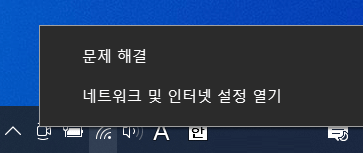
'네트워크 설정'에서 상태를 확인해볼 필요가 있다. 바탕화면 우측 하단에 보이는 와이파이 버튼에서 우측 마우스 버튼을 클릭하면 문제 해결 버튼을 쉽게 찾을 수 있다. 또는 그냥 좌측 하단의 검색창에 네트워크 설정으로 검색하여 진입도 가능하다.
인터넷이 '연결되지 않음'이라는 내용이 확인되며 문제 해결을 클릭하면 진단할 네트워크를 선택하도록 되어 있다. WiFi를 선택해도 되나 모든 네트워크 어댑터를 클릭하여 자동으로 점검해 볼 수 있도록 진행한다. 진단 결과를 확인하여 해결 또는 미해결 된 것을 확인한다.
서비스 재실행
바탕화면 좌측 하단의 돋보기를 선택 후 'services.msc'를 검색한다. 해당 서비스 창에서 아래로 스크롤하여 'WLAN AutoConfig'를 찾는다. 더블 클릭하여 상세 설정 창을 열어준다.
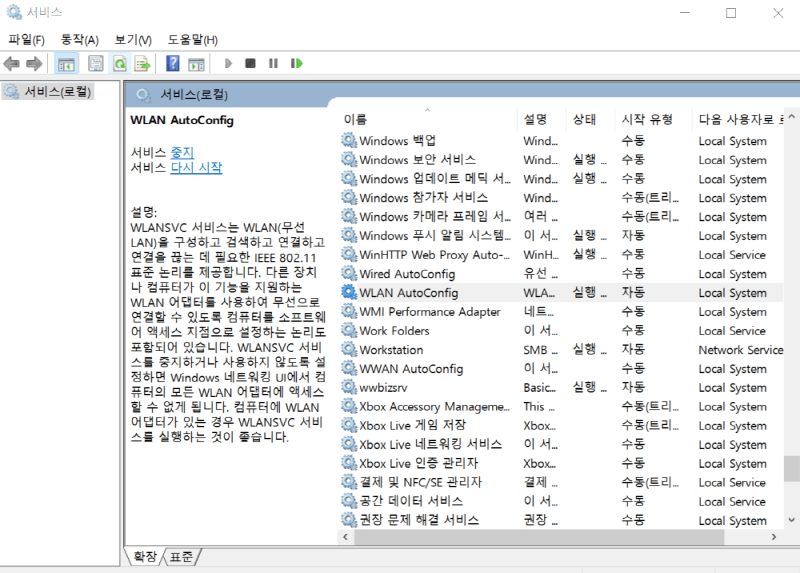
속성을 열면 중간에 시작 유형을 확인해볼 수 있다. 시작 유형은 '자동'으로 설정하고, 현재 실행 중인 상황이라면 '중지' 버튼을 클릭한 다음 다시 '시작'을 클릭하고 적용하면 된다.
빠른 시작 설정
기본적으로 설정된 경우가 많은데, 혹시라도 설정이 안 되어 있다면 해두는 것이 좋다. 제어판에서 전원 옵션을 클릭 또는 바탕화면 좌측 하단의 돋보기 찾기 버튼을 클릭하여 '전원 및 절전 설정'을 클릭한다. 이후 하단에 보이는 관련 설정 항목에서 '추가 전원 설정'을 클릭한다. 그러면 아래와 같이 전원 옵션 항목으로 새 창이 열린다.

'전원 단추 작동 설정'을 클릭하고, 하단에 보이는 '현재 사용할 수 없는 설정 변경'을 클릭한다. 그러면 하단에 보이는 종료 설정이 선택할 수 있게끔 풀린다. 이후 빠른 시작 켜기를 선택하고 저장한다.
지금까지 노트북 와이파이 인터넷 없음 관련 내용을 마친다. 보다 자세한 사항은 첨부된 정보를 참고하는 것을 추천한다.
걸으면서 돈버는 만보기 앱 4가지 정리
걷기만 해도 코인 또는 현금, 포인트를 적립할 수 있는 대표 앱 4가지를 살펴보았다. 이왕 걸으면서 돈까지 함께 벌 수 있다면 그것만으로도 굉장히 큰 혜택이라고 생각한다. 코인의 경우 거래소
nicetravel.tistory.com
원드라이브 동기화 알림 해제와 삭제 방법
윈도우 PC, 컴퓨터, 노트북 등을 이용하다 보면 마이크로소프트 원드라이브 동기화 알림이 자주 보인다. 다만 동기화 표시 및 알림이 지나치게 많다 보니 불편함을 느끼는 경우가 많다. 이에 원
nicetravel.tistory.com
에어팟 노트북 연결방법과 소리안남 오류 해결방법
에어팟을 PC나 노트북에 블루투스 연결시켜서 이용하시는 분들이 많다. 그런데 아이폰이랑은 다르게 블루투스에서 확인이 안 되는 경우도 있고, 연결되어도 소리가 안나는 경우가 있다. 이러한
nicetravel.tistory.com




댓글